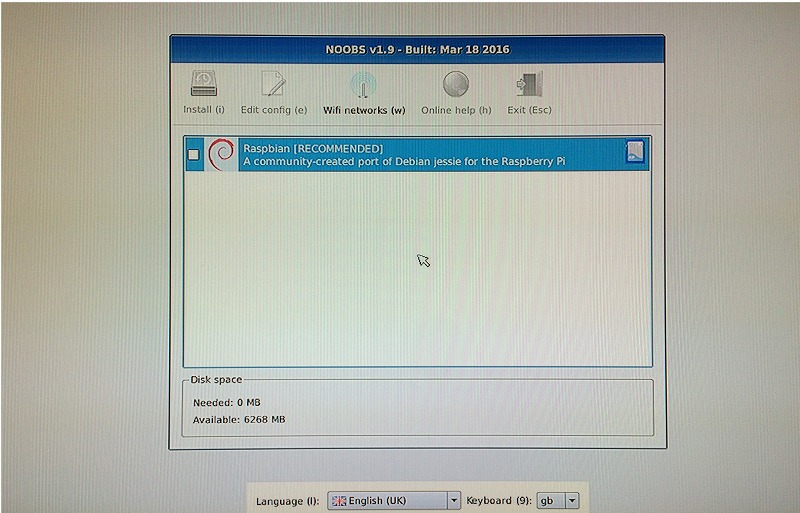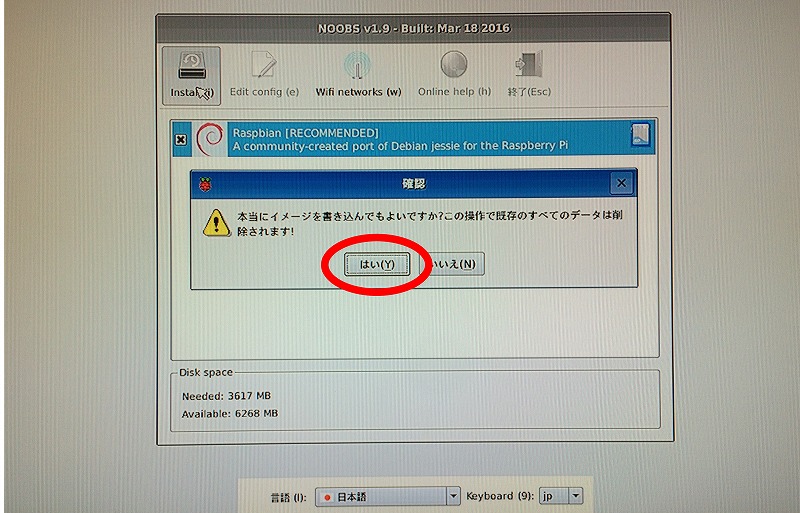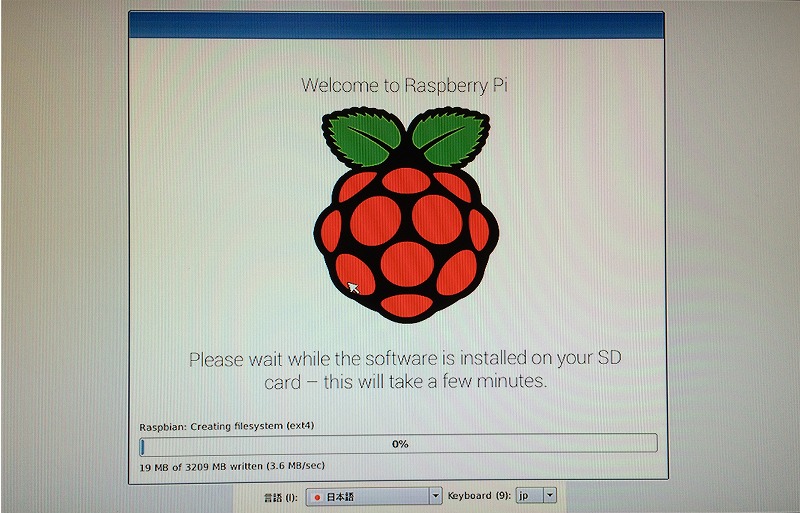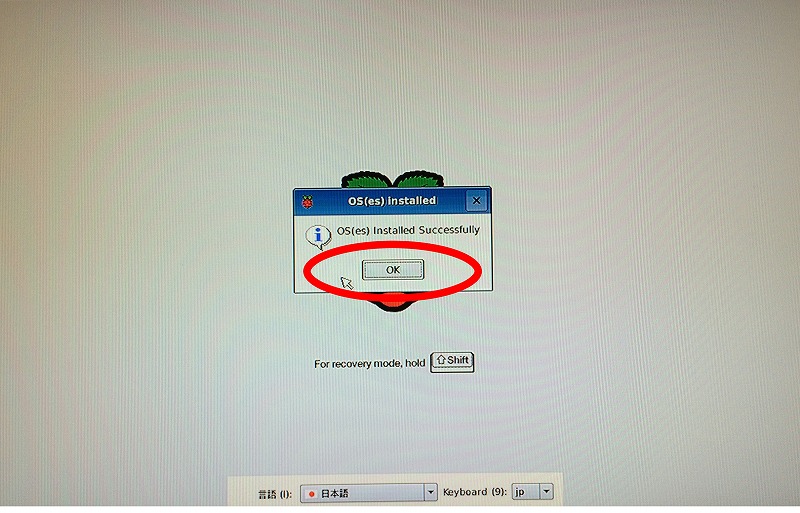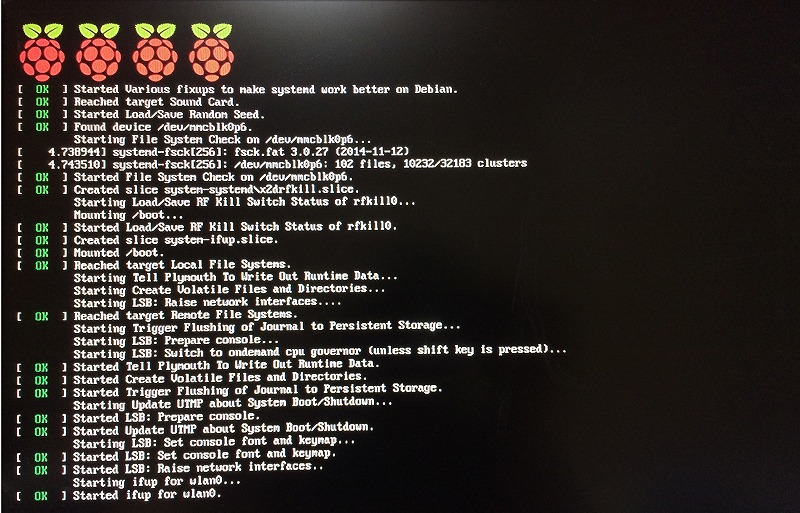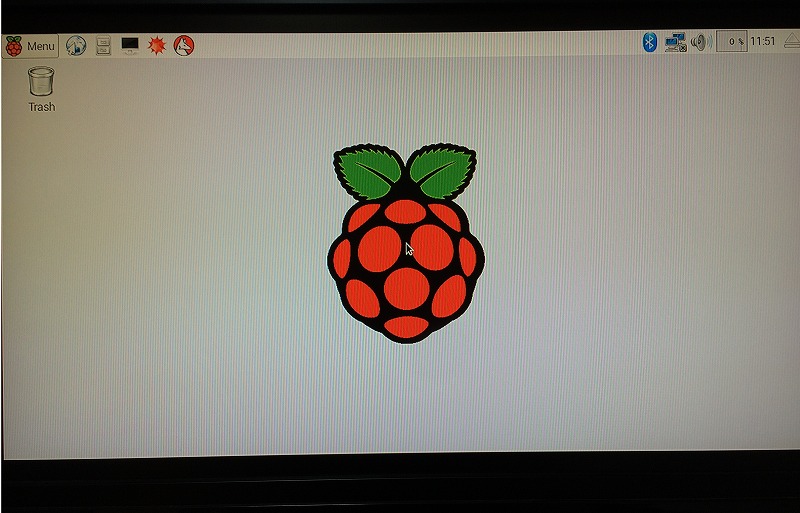Raspberry PiにRaspbianをインストール
2016/08/05
microSDカードに保存したRaspbianインストールデータを、いよいよRaspberry Piにインストールします。
その準備として、Raspberry Piに必要なものをつなぎます。
ここで気をつけることは、電源は最後につないでください。(他の順番はどうでもいいです)
電源をつなぐと同時にRaspberry Piの電源はONになるからです。
・OSのデータが書き込まれたmicroSDカードを本体裏面のスロットに挿す
・USB日本語キーボード・マウスを本体のUSBポートにつなぐ
・ディスプレイをHDMIケーブルで本体のHDMI端子につなぐ
・インターネットにつながったストレートのLANケーブルを本体のLANポートにつなぐ
・家庭のコンセントつながった電源ケーブルを本体のmicroUSB端子につなぐ(一番最後)
ディスプレイの電源をONにしすると以下のような画面が表示されているはずです。(TVの場合は入力切替でHDMIに切り替えてください)
この画面で
①「Raspbian」の項目に☓印を入れます。
②「Language(言語)」のところは「日本語」を選択、「Keyboard(キーボード)」は「jp」を選択。
③「Install」をクリックします。
確認画面が表示されたら「はい」をクリックします。
インストールが開始されるので、しばらく待ちます。
インストールが無事に終了すると、「OS Installed Successfully」と表示されるので、「OK」をクリックします。
自動で再起動します。
再起動後に、このGUI画面が表示されたらRaspbianのインストールは完了です。
とりあえずはこれで使えますが、次に初期設定をする必要があります。